Vad är Windows 10 S och hur är det annorlunda?

Windows 10 S är "själen i dagens Windows", enligt Microsoft. Det är en ny version av Windows avsedd för skol PC, men tillgänglig för alla. Det är utformat för att vara enklare och effektivare, så det kör endast program från Windows Store, om du inte spenderar ytterligare $ 50 för att uppgradera till Windows 10 Pro.
Microsoft tillkännagav att Acer, Asus, Dell, Fujitsu, HP, Samsung och Toshiba kommer att skicka Windows 10 S-utbildnings-datorer som börjar vid $ 189, som börjar i sommar. Microsoft släpper också ut en bärbar dator på
$, som kör Windows 10 S.
Denna artikel skrevs ursprungligen baserat på informationen Microsoft släppte vid sin händelse den 2 maj 2017, men har sedan uppdaterats med ny information vi har lärt oss. Uppdatering
: Den 6 mars 2018 bekräftade Microsofts Joe Belfiore att Windows 10 S blir ett "läge" för Windows 10 snarare än en helt separat version, som det är nu. Han sa att det skulle hända "nästa år", så vi kommer veta mer i framtiden.
Hur är Windows 10 S olika?
Den största skillnaden i Windows 10 S är att endast kör program som laddas ner från Windows Lagra. Dessa appar kontrolleras för säkerhet och körs i en säker behållare. Detta säkerställer att applikationer inte kan röra sig med ditt register, lämna filer bakom eller orsaka problem med resten av datorn. Du kan få samma fördelar genom att köra de nya Universal-programmen från Windows Store på en Windows 10-dator. Men till skillnad från vanliga Windows 10 kan du inte hämta andra appar som inte är tillgängliga i butiken. RELATERAD:
Varför (de flesta) skrivbordsapplikationer är inte tillgängliga i Windows Store
Lyckligtvis kommer alla versioner av Microsoft Office 365-applikationer-Word, Excel, PowerPoint, Outlook och OneNote-snart till Windows Store. De är förpackade med Microsofts Project Centennial, vilket gör att traditionella Windows-skrivbordsapplikationer kan köras i en säker behållare och placeras i Windows Store. Applikationsutvecklaren måste bara paketera ansökan och skicka in den till butiken. Förhoppningsvis kommer Windows 10 S att ge fler skrivbordsprogramutvecklare det som krävs för att göra det.
Microsoft visade att Windows 10 S loggade in mycket snabbare än Windows 10 Pro vid en första inloggning. Det är ingen överraskning, eftersom Windows 10 S inte har alla vanliga tillverkare-installerade bloatware sakta ner.

Windows 10 S har också en annan standard skrivbordsbakgrund som Microsoft säger är "strömlinjeformad" som Windows 10 S själv, så Det ger dig en aning om att du använder Windows 10 S.
Vad händer om du laddar ner en skrivbordsapp i Windows 10 S? RELATERAD:
Så här tillåter du bara Apps från affären på Windows 10 ( och Whitelist Desktop Apps)
Om du försöker ladda ner ett (inte-butik) skrivbordsprogram på en Windows 10 S-dator, ser du ett meddelande som säger att "För säkerhet och prestanda kör Windows 10 S endast verifierade appar från affären". Dialogrutan informerar dig om liknande program som finns tillgängliga i Windows Store. Windows föreslår till exempel att du installerar Adobe Photoshop Express från Windows Store om du försöker hämta desktopversionen av Photoshop.
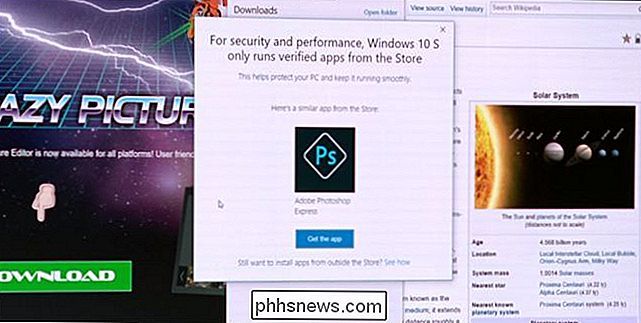
På så sätt fungerar Windows 10 S standardbeteende som Windows 10 med "Tillåt appar från den Spara endast "alternativet aktiverat. Detta kommer också att skydda dessa datorer mot skadlig kod.
Windows 10 S erbjuder några Pro-funktioner, men inga kommandorader
Windows 10 S är faktiskt byggt på Windows 10 Pro, och inte Windows 10 Home. Det betyder att Windows 10 S har tillgång till kraftfulla funktioner i Windows 10 Professional, inklusive BitLocker-enhetens kryptering, möjligheten att ansluta domäner och Hyper-V virtuell maskinvara. Men de avancerade funktionerna stannar där. Windows 10 S är mer begränsat på andra sätt.
Windows 10 S tillåter inte åtkomst till kommandoradsmiljöer eller verktyg. Du kan inte starta kommandotolken (CMD) eller PowerShell-miljön. Den här versionen av Windows innehåller inte heller Windows-delsystemet för Linux. Du kan inte installera Bash-on-Linux-miljöer som Ubuntu, openSUSE eller Fedora från Windows Store.
Som Microsoft påpekar, kör alla kommandoradsverktyg utanför den "säkra miljön" som normalt skyddar systemet från skadliga eller felaktiga applikationer.
Du måste använda Bing och Microsoft Edge
Du måste använda Microsoft Edge på Windows 10 S. Du kan inte ändra din standardwebbläsare, och du kan inte ens installera Google Chrome eller Mozilla Firefox. Det är skrivbordsapplikationer, och finns inte i Windows Store.
Microsoft Edge har också en stor begränsning på Windows 10 S: Du kan inte ändra sin standard sökmotor. Bing kommer alltid att vara standard. Det här är en stor avvägning, även från Chromebooks, som låter dig välja vilken sökmotor du vill.
Microsoft noterade att "Windows 10 S kan köra någon webbläsare i Windows Store" vid sin 2 maj-händelse. Det inkluderar bara Microsoft Edge just nu, men Microsoft vill helt klart att Google och Mozilla ska skapa webbläsare för Windows Store också.
Men Microsoft är lite lurad här. Microsoft kommer inte att låta Google pakka Chrome för Windows Store, även om Google ville. Windows Store tillåter bara webbläsarprogram baserat på Edge-webbläsarmotorn, precis som Apples iPhone- och iPad App Store endast tillåter webbläsare som är byggda på Safari-webbläsarmotorn. Du får bara en Chrome-webbläsare för Windows 10 S om Google skapar en ny version av Chrome baserat på Edge (som Google gör med sin Safari-baserade Chrome för iOS).
Men även om Google skapade en version av Chrome baserat på Microsoft Edge, skulle du inte kunna göra det till din standardwebbläsare ändå.
Microsoft nämnde inte dessa begränsningar i presentationen, och de upptäcktes bara i Windows 10 S FAQ och Windows Store Policy efteråt.
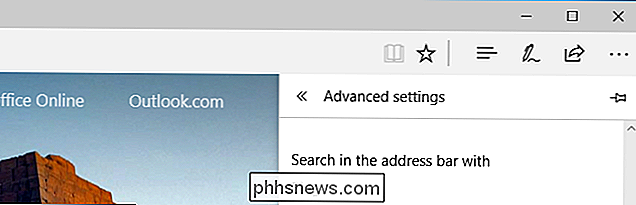
Hur uppgraderas till Windows 10 Pro
Du kan uppgradera vilken Windows 10 S-enhet som helst till Windows 10 Pro för att aktivera körbara program på den. Uppgraderingsprocessen sker via Windows Store och fungerar precis som att uppgradera från Windows 10 Home till Pro.
Skolor kan uppgradera sina datorer gratis, medan alla andra kan betala $ 50 för att låsa upp Windows 10 Pro och hela Windows-skrivbordserfarenheten.
Men Microsoft tillåter alla som använder "hjälpteknik" att uppgradera från Windows 10 S till Windows 10 Pro gratis. Hjälpmedelstekniska verktyg som skärmsläsare är i allmänhet bara tillgängliga som skrivbordsapplikationer och finns inte i Windows Store, så det är vettigt.
Microsoft tillåter fortfarande någon att uppgradera från Windows 7 eller 8 till Windows 10 gratis med samma resonemang -Du behöver bara klicka på en knapp som säger att de använder hjälpteknik. Uppgraderingspaketet för Windows 10 S ser likartat ut. Microsoft använder hederssystemet, än en gång.
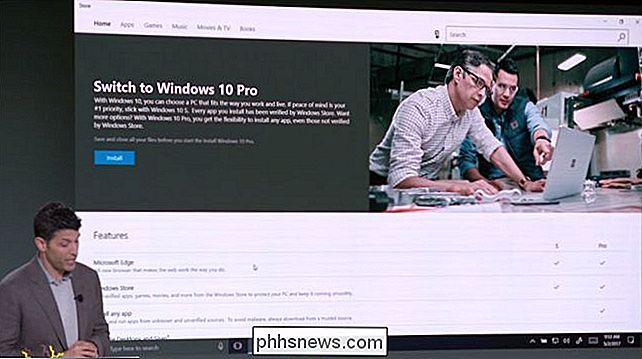
Vem är Windows 10 S för?
Windows 10 S-datorer är Microsofts svar på Chromebooks, som också är stora på skolorna. Chromebooks kan bara köra webbaserad programvara, medan Windows 10 S även kan köra kraftfulla skrivbordsapps om de är förpackade till affären. I det här sammanhanget ser Windows 10 S inte för begränsat ut - det ser ut som kraftfullare än Googles Chromebooks ... så länge som Windows-utvecklare går ombord i affären. Självklart kan Chromebooks nu köras i Android-appar, så de blir mer kraftfulla också.
Microsoft placerar Windows 10 S som en strömlinjeformad version av Windows 10 för skolor. De visade till och med en enkel "Set Up My School PC" -program som skapar en USB-enhet som automatiskt ställer in datorer med inställningarna. Anslut USB-enheten, vänta 30 sekunder, och systemet kommer att konfigureras automatiskt. Anslut sedan USB-kontakten till nästa bärbara dator.
Förutom Surface Laptop, som är Microsofts flaggskepps Windows 10 S-enhet och endast tillgänglig med Windows 10 S, arbetar Microsoft med Windows 10 S-versioner av Surface Pro och Surface Book hårdvara. Dessa kommer inte att ersätta Surface Pro och Surface Book-modellerna med fullständiga versioner av Windows, men dessa Windows 10 S-versioner kommer att vara tillgängliga för skolor som söker låst ner. Surface-enheter som inte är bärbara datorer.
Men Windows 10 S är inte " t bara för skolor. Microsoft förväntar sig att Windows 10 S kommer att finnas tillgänglig på vanliga konsument-datorer. Du kommer förmodligen att se Windows 10 S-datorer i butikerna tillsammans med vanliga Windows 10-datorer. Och hej, om du försöker det och inte gillar det, kan du alltid göra en Windows 10 S-dator till en Windows 10 Pro-dator för 50 dollar. Det är faktiskt billigare än uppgraderingen från Windows 10 Home to Pro, som kostar $ 100.
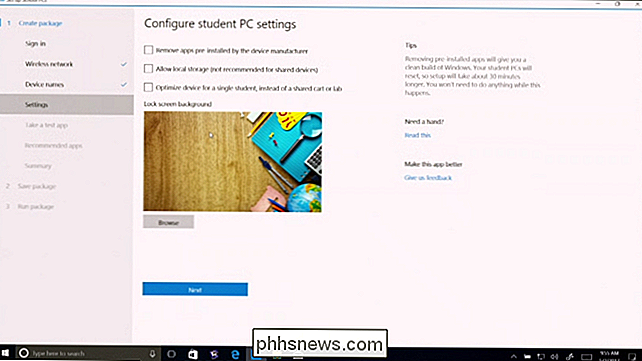

Vad är det bästa objektivet för landskapsfotografering?
Landskap är ett av de mest populära ämnena att skjuta. Titta ut något fönster, och det är något att fotografera. Det är kanske inte det mest majestätiska landskapet, men det är nog en bild som ska göras. RELATERAD: Vad är det bästa kameralinsen för porträtt? Den goda nyheten är att landskap är en av de mest tillgängliga ämnen.

Hur man använder Gmails tangentbordsgenvägar i macOS Mail
Gillar du idén av Mail, standard e-postklient i macOS, men hittar dig inte i själva verket kan använda den på grund av hur mycket du älskar Gmails snabbkommandon? Jag med. Jag har använt Mac-maskiner i flera år, men jag har aldrig gett standardprogrammet en chans, trots att den är lätt, snabb och snygg integrerad i operativsystemet.



